如何快速更改电脑的默认盘名称
win7修改磁盘名称的方法步骤图解

win7修改磁盘名称的方法步骤图解
电脑硬盘名称显示的名称都不对,而且没办法修改,影响正常操作管理,那么win7如何修改磁盘名称呢?店铺分享了win7修改磁盘名称的方法,希望对大家有所帮助。
win7修改磁盘名称方法
第一步、进入win7系统后,我们首先可以在“计算机”右键菜单,并点击“管理”选项。
第二步、然后可以点击“存储-磁盘管理”,并在磁盘列表中,打开目标分区右键菜单,直接选择“更改驱动器号和路径”选项。
win7修改磁盘名称方法图2
第三步、接着可以在“设置”窗口中,直接点击“更改”选项。
win7修改磁盘名称方法图3
最后就可以在“驱动器号”下拉列表中,直接选择一个字母作为新盘符,并点击“确定”保存。
win7修改磁盘名称方法图4
有一用户在Win7下修改硬盘名称时,出现了需要管理员权限的问题,但明明是以管理员身份登录的系统啊,怎么回事?需要怎样修改硬盘名称呢?继续看下去吧
win7修改磁盘名称方法图5
按照网友所作的问题描述,小编总结出以下几种可能性与应对措施。
一、
现象分析:该网友确实是以Administrator的身份运行计算机。
解决方法:直接通过在弹出的提示窗口中点击“确定”或“继续”
按钮,即可完成Windows7硬盘改名的操作。
二、
现象分析:该网友可能是另外创建了一个用户帐户,而该用户帐户并没有被赋予管理员权限。
解决方法:对该账户进行管理员权限赋予操作,或是进入Administrator用户帐户,进行Windows7硬盘改名操作。
更改默认的启动系统与故障恢复设置

更改默认的启动系统与故障恢复设置□更改默认的启动系统与故障恢复设置一、更改默认的启动系统:如果用户的计算机内安装了多套操作系统,则在每次启动WIN2000计算机时,就会出现多重启动菜单,通过上下键来选择所需要的操作系统。
排在最上面的操作系统是默认的启动系统。
如何更改默认的启动系统。
方法如下:设置方法:我的电脑——属性——高级——启动和故障恢复——进行设置,如:选择默认启动的操作系统;显示操作系统列表的秒数。
二、故障恢复设置1、将事件写入系统日志:用户可以利用“事件查看器”查看“系统日志”的内容,以便查看发生停止错误的原因。
2、发送管理警报:当发生停止错误时,给系统管理员发送警报信息。
3、自动重新启动:当发生停止错误时,自动等计算机关机并重新启动。
4、写入调试信息:写入调试信息:用来设置当发生停止的意外错误时,系统应当如何将内存中的数据写到转储文件内。
□ 虚拟内存的设置一、当用户在WIN2000的计算机内执行应用某个应用程序时,如果计算机内的内存容量不够时,是否还能能够执行该应用程序呢?答案是可以的,不过必须通过“虚拟内存”的帮助。
就是将硬空的部分空间当做内存使用,但是经的速度要比内存慢许多。
更改虚拟内存的方法:设置方法:开始——设置——控制面板——系统——高级——性能选项——更改——如:更改虚拟内存的磁盘分区;虚拟内存的初始大小与最大值;注册表大小。
二、效率上的考虑1、初始值请不要低于建议值大小。
2、初始值不要太小,也不要太大。
太小,很快就不够用,太大,则会浪费硬盘空间3、尽量不要将虚拟内存放在WIN2000的系统文件设置在相同的硬盘内。
4、如果用户有多个硬盘的话,建议在每个硬盘内创建虚拟内存。
□ 设置多任务的运行方式WIN2000是一个支持多线程、多任务与多处理的操作系统。
一、多线程:所谓的线程是指在一个程序内的一个特定的程序段,而一个程序内可以有多个线程同时运行。
例如:某个应用程序的安装程序是一个多线程的程序,当用户利用该安装程序来安装应用程序时,其中一个线程负责将文件由安装盘内读出并解压缩,另一线程负责将解压缩后文件复制到硬盘,第三个线程负责应用程序的设置。
如何设置电脑的磁盘分区
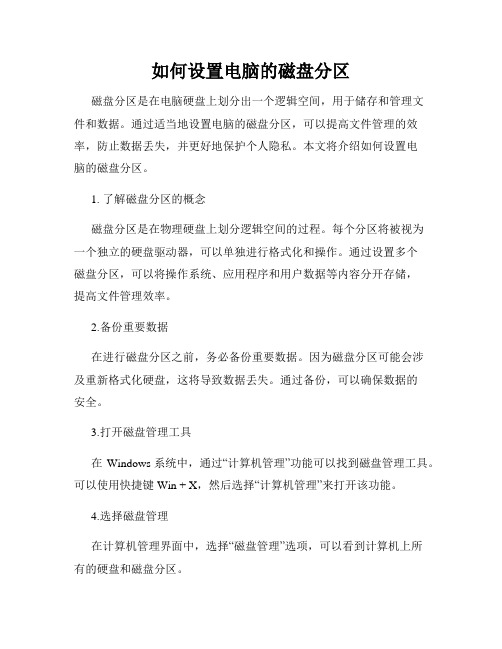
如何设置电脑的磁盘分区磁盘分区是在电脑硬盘上划分出一个逻辑空间,用于储存和管理文件和数据。
通过适当地设置电脑的磁盘分区,可以提高文件管理的效率,防止数据丢失,并更好地保护个人隐私。
本文将介绍如何设置电脑的磁盘分区。
1. 了解磁盘分区的概念磁盘分区是在物理硬盘上划分逻辑空间的过程。
每个分区将被视为一个独立的硬盘驱动器,可以单独进行格式化和操作。
通过设置多个磁盘分区,可以将操作系统、应用程序和用户数据等内容分开存储,提高文件管理效率。
2.备份重要数据在进行磁盘分区之前,务必备份重要数据。
因为磁盘分区可能会涉及重新格式化硬盘,这将导致数据丢失。
通过备份,可以确保数据的安全。
3.打开磁盘管理工具在Windows系统中,通过“计算机管理”功能可以找到磁盘管理工具。
可以使用快捷键Win + X,然后选择“计算机管理”来打开该功能。
4.选择磁盘管理在计算机管理界面中,选择“磁盘管理”选项,可以看到计算机上所有的硬盘和磁盘分区。
5.选择硬盘并缩减卷在磁盘管理界面中,选择要进行磁盘分区的硬盘。
右键点击该硬盘上的已有卷,选择“缩减卷”选项。
6.缩减磁盘空间在弹出的对话框中,输入要缩减的空间大小。
可以参考系统提供的最大可缩减空间,也可以根据需要自行调整。
然后点击“缩减”按钮。
7.未分配空间缩减磁盘空间后,会在已有卷的后面出现一个未分配空间。
这就是刚才缩减出来的空间,可以用来创建新的磁盘分区。
8.新建简单卷右键点击未分配空间,选择“新建简单卷”选项。
9.分配卷大小在新建简单卷的向导中,可以设置新卷的大小。
可以选择使用全部未分配空间,也可以手动设置分配卷的大小。
然后点击“下一步”。
10.选择驱动器号码或路径在新建简单卷的向导中,可以选择驱动器的号码或路径。
可以保留默认设置,也可以更改驱动器号码或路径。
然后点击“下一步”。
11.格式化新卷在新建简单卷的向导中,选择“文件系统”为NTFS,并在“卷标”中输入识别该磁盘分区的名称。
如何修改Win7新建文件夹的默认名称

如何修改Win7新建文件夹的默认名称
我们在桌面上新建一个文件夹的时候,经常会被自动命名为“新建文件夹”,有些朋友是喜欢自己命名的,那么如何修改Win7新建文件夹的默认名称呢?下面店铺就为大家带来了修改Win7新建文件夹的默认名称的方法。
修改Win7新建文件夹的默认名称方法
1、在“运行”中输入regedit后,按回车进入注册表编辑器;
2、定位到
HKEY_CURRENT_USER\SOFTWARE\Microsoft\Windows\Curr entVersion\Explorer\
3、在Explorer上新建项,命名为NamingT emplates(如果已有NamingTemplates则直接进行下一步),如下图:
4、点击NamingTemplates,在右边空白处新建字符串值(如下图),命名为RenameNameTemplate。
如下图:
5、双击RenameNameTemplate,在“数值数据”中输入你想要的新建项目临时名称,例如“IT之家文件夹”,如下图:
6、这一名称会应用到任何类型的新建项目,这显然不太合适,如下图:
7、还有一种“万能”个性化命名方式,格式为:前缀名%s,例如“IT之家%s”,如下图:
这种方式适用于所有类型的新建内容,后边的“%s”代表了相应类型的通用名称,效果如下图:
▲为了显示前缀名和后边通用名称的区别,图中设定时在前缀名和%s之间加入了空格
由于微软的通用名称中包含“新建”二字,因而这种方式无法去掉这两个字。
如何更改桌面文件存储位置
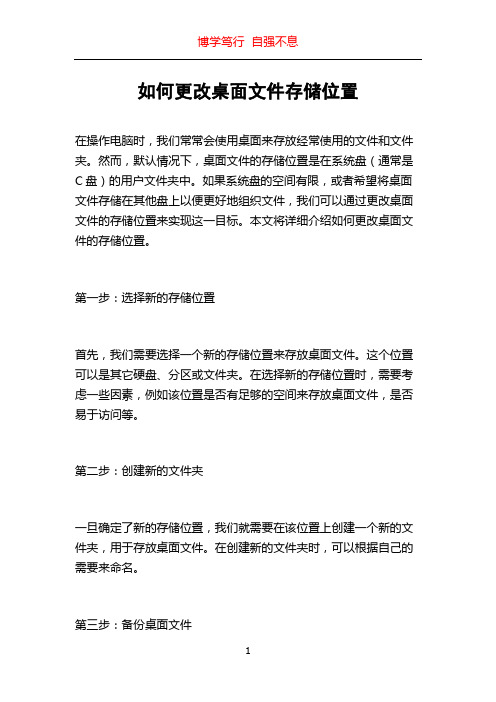
如何更改桌面文件存储位置在操作电脑时,我们常常会使用桌面来存放经常使用的文件和文件夹。
然而,默认情况下,桌面文件的存储位置是在系统盘(通常是C盘)的用户文件夹中。
如果系统盘的空间有限,或者希望将桌面文件存储在其他盘上以便更好地组织文件,我们可以通过更改桌面文件的存储位置来实现这一目标。
本文将详细介绍如何更改桌面文件的存储位置。
第一步:选择新的存储位置首先,我们需要选择一个新的存储位置来存放桌面文件。
这个位置可以是其它硬盘、分区或文件夹。
在选择新的存储位置时,需要考虑一些因素,例如该位置是否有足够的空间来存放桌面文件,是否易于访问等。
第二步:创建新的文件夹一旦确定了新的存储位置,我们就需要在该位置上创建一个新的文件夹,用于存放桌面文件。
在创建新的文件夹时,可以根据自己的需要来命名。
第三步:备份桌面文件在更改桌面文件的存储位置之前,我们强烈建议先进行一次备份操作。
这样可以确保即使在更改过程中出现了问题,也不会丢失任何数据。
为了备份桌面文件,可以将它们复制到另一个位置,例如外部硬盘或云存储服务中。
第四步:修改桌面文件存储位置现在,我们可以开始修改桌面文件的存储位置了。
下面是一些常见的操作系统的具体步骤:对于Windows系统:1. 打开资源管理器(可以通过按下Win + E快捷键来打开)。
2. 在资源管理器中,找到“此电脑”(或“计算机”)选项,并右键单击它。
3. 在右键单击菜单中,选择“属性”选项。
4. 在系统属性对话框中,选择“高级系统设置”选项卡。
5. 在高级系统设置对话框中,点击“环境变量”按钮。
6. 在环境变量对话框中,找到名为“USERPROFILE”的变量,并将其值修改为新的存储位置的路径。
7. 关闭对话框并重新启动计算机。
对于MacOS系统:1. 打开Finder。
2. 在Finder菜单栏中,点击“前往”选项。
3. 选择“前往文件夹”选项。
4. 在弹出的对话框中,输入“~/Library”并点击“前往”按钮。
如何在Windows操作系统中重命名文件

如何在Windows操作系统中重命名文件在Windows操作系统中,重命名文件是非常常见和简单的操作。
通过重命名文件,我们可以给文件更具有描述性的名字,更好地组织和管理我们的文件。
以下是在Windows操作系统中重命名文件的几种方法和步骤。
方法一:直接在文件资源管理器中重命名文件1. 打开文件资源管理器,可以通过单击桌面上的“文件资源管理器”图标来快速打开。
2. 在文件资源管理器中,定位并选中要重命名的文件。
3. 右键单击选中的文件,然后在弹出菜单中选择“重命名”选项,或者直接点击选中的文件名来进行编辑。
4. 在文件名处进行编辑,可以修改文件名的任何部分,包括文件扩展名。
注意不要修改文件的后缀名,以确保文件的类型仍然可以被正确识别。
5. 按下“Enter”键或者点击其他位置,完成文件重命名操作。
方法二:通过命令提示符重命名文件1. 打开命令提示符,可以通过在开始菜单中搜索“命令提示符”来找到并打开。
2. 在命令提示符窗口中,使用“cd”命令切换到目标文件所在的目录。
例如,输入“cd C:\目标文件夹路径”来切换到目标文件所在的路径。
3. 输入“ren 原文件名新文件名”命令来重命名文件。
例如,输入“ren oldfilename.txt newfilename.txt”来将文件名由“oldfilename.txt”改为“newfilename.txt”。
4. 按下“Enter”键,完成文件重命名操作。
方法三:通过文件属性窗口重命名文件1. 在文件资源管理器中定位并选中要重命名的文件。
2. 在文件资源管理器中的菜单栏中,点击“文件”选项。
3. 在弹出的菜单中,选择“属性”选项。
4. 在文件属性窗口中,点击“常规”选项卡。
5. 在“名称”部分,可以看到当前文件的名称,直接在该字段中进行编辑。
6. 编辑完毕后,点击窗口底部的“应用”和“确定”按钮,完成文件重命名操作。
无论使用哪种方法进行文件重命名,都需要注意以下几点:1. 文件名不能包含非法字符,例如“/”、“\”、“:”、“*”、“?”、“<”、“>”、“|”等。
win8.1系统如何恢复出厂设置
win8.1系统如何恢复出厂设置有的小伙伴电脑比较卡顿,想要回到电脑刚买的时候的样子。
那么.win8.1系统的电脑可以通过恢复出厂设置就可以达到要求。
下面是学习小编给大家整理的有关介绍win8.1系统如何恢复出厂设置的方法,希望对大家有帮助!win8.1系统恢复出厂设置的方法一点击win8.1系统开始按钮win8.1系统恢复出厂设置的步骤1出现win8.1开始界面,并点击开始界面左下角的箭头。
win8.1系统恢复出厂设置的步骤2找出了电脑程序,然后点击“电脑设置”。
win8.1系统恢复出厂设置的步骤3打开设置的主界面,然后点击设置中的“更新和恢复”win8.1系统恢复出厂设置的步骤4打开新的界面之后点击”恢复“,最后选择”开始“按钮。
win8.1系统恢复出厂设置的步骤56最后按照电脑提示步骤进行恢复出厂设置即可。
win8.1系统恢复出厂设置的方法二预装Windows操作系统的笔记本电脑,会在硬盘内配置一个隐藏分区(下图红框处),做为原厂系统还原之用,在此称之为还原分区,当系统发生问题时,我们可利用此还原分区,将笔记本电脑还原至出厂预设状态,以解决问题,但请注意,删除还原分区,或是硬盘损坏,均会造成还原功能失效。
可进入系统(桌面)的情况下,进行Windows 8操作系统恢复(还原)为出厂预设状态.在Windows 8 操作系统中,将鼠标移动至桌面右上角或右下角,以启动"常用任务栏".触控屏幕用户,请将手指由右边屏幕的外侧滑动至内侧,即可启动"常用任务栏".点选"设定(Settings)".点选"更改电脑设置(Change PC settings)".选择左侧"常规"选项,页面下拉并选择"删除所有内容并重新安装Windows ".点选"开始使用".此时系统会提醒您,将移除您的所有个人档案与应用程序,且您的计算机设定将更为默认值.同意请点选"下一步",不同意请点选"取消"移除档案选项仅安装了Windows的驱动器:删除C磁盘驱动器内的数据,并保留D磁盘驱动器内的数据.所有驱动器:删除C磁盘驱动器及D磁盘驱动器内的数据.注意:重要数据请备份至外接储存装置。
Windows11中如何更改默认保存位置?Win11中默认保存位置更改方法
Windows11中如何更改默认保存位置?Win11中默认保存位置更改⽅法如何更改 Windows 11 中的默认保存位置单击“开始”并从“开始”菜单中选择“设置”,打开“设置”应⽤程序。
导航到系统 > 存储 > ⾼级存储设置。
选择“新内容的保存位置”。
打开的页⾯显⽰⽤于保存以下内容类型的默认保存⽬录的选项:新应⽤。
新⽂件。
新的⾳乐。
新照⽚和视频。
新电影和电视节⽬。
离线地图。
默认选择 c: 驱动器。
您可以将其更改为当前连接到 PC 的任何其他驱动器。
请注意,如果您删除可移动的驱动器,⽂件可能会变得不可⽤。
根据经验,建议只选择永久连接到系统的驱动器。
切换驱动器后选择应⽤按钮以将新驱动器设置为新⽂件的默认保存位置。
注意:Windows 将在所选驱动器的根⽬录上创建⼀个新的⽤户名⽂件夹。
新的默认⽂件夹是该⽂件夹的⼦⽂件夹。
如果⽤户Martin 将默认的 New Documents ⽂件夹移动到驱动器 d:,则从那⼀刻起,⽂件将保存到 d:\Martin\Documents\。
下载⽂件夹呢?如果您检查⽀持的内容类型列表,您会注意到未列出下载⽂件夹。
Windows 11 和以前版本的 Windows 也⽀持下载⽂件夹和其他默认⽂件夹(如⽂档、⾳乐或照⽚)的不同系统。
该选项在“设置”应⽤程序中不可⽤。
这是如何完成的:在设备上打开⽂件资源管理器。
在左侧边栏中找到快速访问⽂件夹。
如果您没有看到这些,请展开这台电脑。
右键单击下载(或显⽰在那⾥的任何其他⽂件夹)并选择属性。
切换到位置选项卡。
将当前位置的路径,例如 c:\users\martinlocal\Downloads 更改为 d:\downloads\。
如果⽬标⽂件夹不存在,Windows 11 会提⽰您。
您需要创建它。
移动按钮将⽂件夹的所有现有⽂件移动到您指定的位置。
如果您不使⽤它,所有现有⽂件和⽂件夹将保留在默认位置。
您可以对所有内容类型重复该过程,例如⽂档或视频。
给文件统一命名的方法
给文件统一命名的方法
给文件统一命名的方法有以下几种:
1. Windows一键重命名:首先全选文件,然后点击右键选择“重命名”,输入新的文件名后按下回车键即可。
这种方法会自动递增文件序号。
2. 批量重命名工具:使用一些专业的批量重命名工具,如Total Commander、Free File Name批量更名器等。
这些工具通常允许用户自定义文件名的格式、插入特定的内容、设置编号样式等。
3. 利用秒搜软件批量重命名:首先使用软件根据关键词搜索到需要重命名的文件,然后全选或按Shift键多选文件,再右键选择“重命名”,输入新的文件名后点击“确定”即可。
4. 手动批量重命名:先选中第一个文件,然后按住Shift键不放,再单击最后一个文件以选中全部文件。
放开Shift键后,在第一个文件上右击选择“重命名”,输入新的文件名后按下回车键,即可对所有选中的文件进行重命名。
以上方法各有特点,可根据具体情况选择最适合的方法进行操作。
Win7系统日常维护-(让电脑越来越好用,教你怎样整理硬盘,更改C盘User文件夹,系统瘦身)
1,Temp文件夹是什么文件夹?C盘里所有的TEMP文件夹都是临时文件夹文件夹可以删除为节省可用空间,你可以在启动电脑的时候自动清空Temp文件夹中的文件。
方法是选择“开始|运行”,键入“sysedit”,单击“确定”,启动“系统配置编辑程序”,进入“c:\autoexec.bat”窗口,在文本末尾加入:deltree /y C:\Windows\Temp,保存并退出。
此后,在你每次启动计算机后就会得到一个空白的Temp文件夹了。
Local Settings(译“本地设置”)里的Temp文件与普通的Temp文件夹有所区别。
系统临时文件,即在Windows目录下的文件夹保存了一些系统运行所临时生成的文件;可以全部删除,但在Local Settings中的临时文件夹则是保存专门对某个用户的一些临时信息,如果你当前不是这个用户在使用电脑时,最好不要随便删除其他用户下面的这个文件夹中的内容,否则会导致其他用户在使用时出现问题。
2-1.如何合理安排硬盘布局大家都有一台心爱的电脑,电脑里存储着自己宝贵的数据,这些数据可以构成你喜欢看的视频,也可以形成你喜欢听的音乐,还有可能是游戏、软件、文字或者其他的东西。
网上的资源层出不穷,下载这些东西也成了每个拥有电脑的人经常做的事。
资源堆积就会让自己的电脑文件变得乱七八糟,不加以整理的话就会使自己的硬盘成了“垃圾堆”,以后想找东西都很不方便,还会拖累电脑速度。
如何合理分配这些文件,使自己的电脑看起来更清爽一点呢?本人就以自己的实际检验,来告诉大家步骤/方法1. 假如500G的硬盘,去掉损耗还有隐藏分区共450G,分成了4个区。
c盘一般用于装系统,无需分给它过大的空间,只要给20、30G便可以了(xp系统和win7占用的空间不一样,所以根据需要可调整空间,分区用软件是分区魔术师,使用该软件会格式化硬盘,慎用)、注意,系统盘不能过满,否则将会影响电脑性能,有些人机子突然很卡,可能就是你系统盘东西太多的缘故,一般系统盘装个系统,装个杀毒软件就不要装其他的东西了。
